Удобство и конфиденциальность должны идти бок о бок, вы согласны? Если для настройки VPN-сервера нужно совершить жертвоприношение и станцевать с бубном, то это неправильно! Поэтому в этой статье я опишу личный опыт установки и очень быстрой настройки для всех устройств личного VPN-сервера. Всё это стало возможно благодаря Бегет VPN. Теперь вы сможете создать собственный VPN‑сервер за пару кликов. Перейти к инструкции ниже
Возможности VPN
- Надежное шифрование данных на транспортном уровне благодаря работе по протоколам IPSec с IKEv2 и L2TP.
- Подключение к собственному VPN на VPS с любых устройств без установки дополнительного программного обеспечения.
- Поддержка нескольких пользователей со своими параметрами аутентификации.
- Отсутствие ограничения трафика и независимость от сторонних ВПН-провайдеров – то есть вы получите собственный готовый к работе ВПН-сервер с полным доступом к нему и без дополнительных компаний, участвующих в предоставлении услуги.
Чем полезен VPN от Бегет
В первую очередь это конфиденциальность. VPN (от англ. virtual private network – виртуальная частная сеть) означает защищенное соединение между пользователем и сервером. При подключении к безопасному VPN весь трафик будет перенаправляться через зашифрованный канал. Важно: все ip российские!
Также это доступ к нужным ресурсам из любой точки мира. Это значит, что где бы вы ни находились, у вас всегда будет доступ к нужным сайтам, в том числе и российским.
Установка и настройка VPN
1. Регистрация и развертывание
Первым действием нужно зарегистрироваться у провайдера Beget. Это можно сделать здесь - https://beget.com/ru/vps Вам будет необходимо оплачивать минимально - 7 рублей в день. Но игра стоит свеч. На этой странице будет предложен выбор. Минимальной настройки сервера будет достаточно:
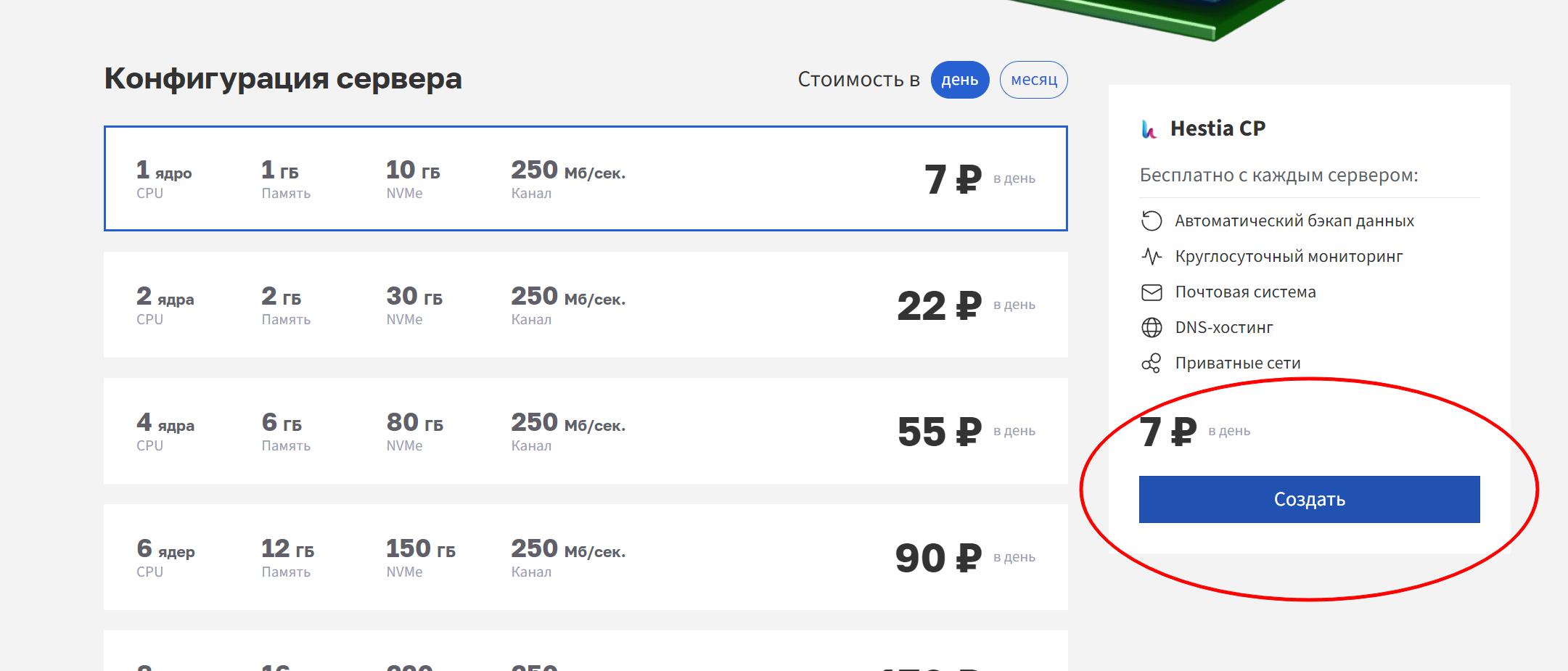
По умолчанию будет выбрана регистрация в качестве Физлица. Оставайтесь в этом варианте, заполняйте свой данные и нажимайте кнопку "Регистрация". После регистрации, вам придет на почту информационное письмо с логином и паролем для входа в Панель управления. Входите по ссылке в письме или здесь - https://cp.beget.com/login При успешном входе, будет доступна панель управления вида:
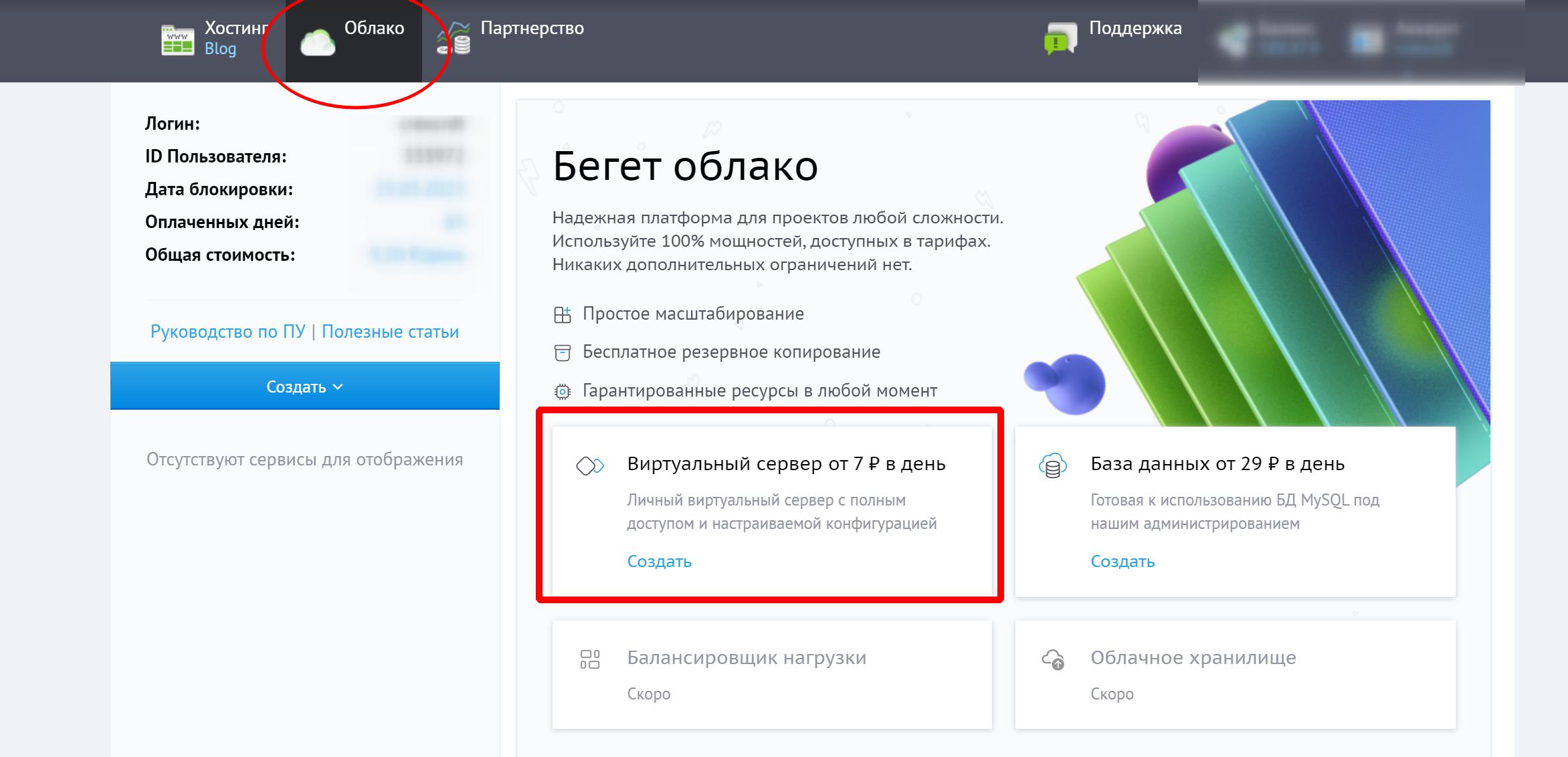
На верху перейти в раздел "Облако". Выбрать "Виртуальный сервер за 7 рублей" и нажать "Создать". После этого вы перейдете на страницу с автоматической конфигурацией и настройкой. Необходимо на вкладке "Готовые решения" выбрать пункт "Beget VPN", как показано на скриншоте:
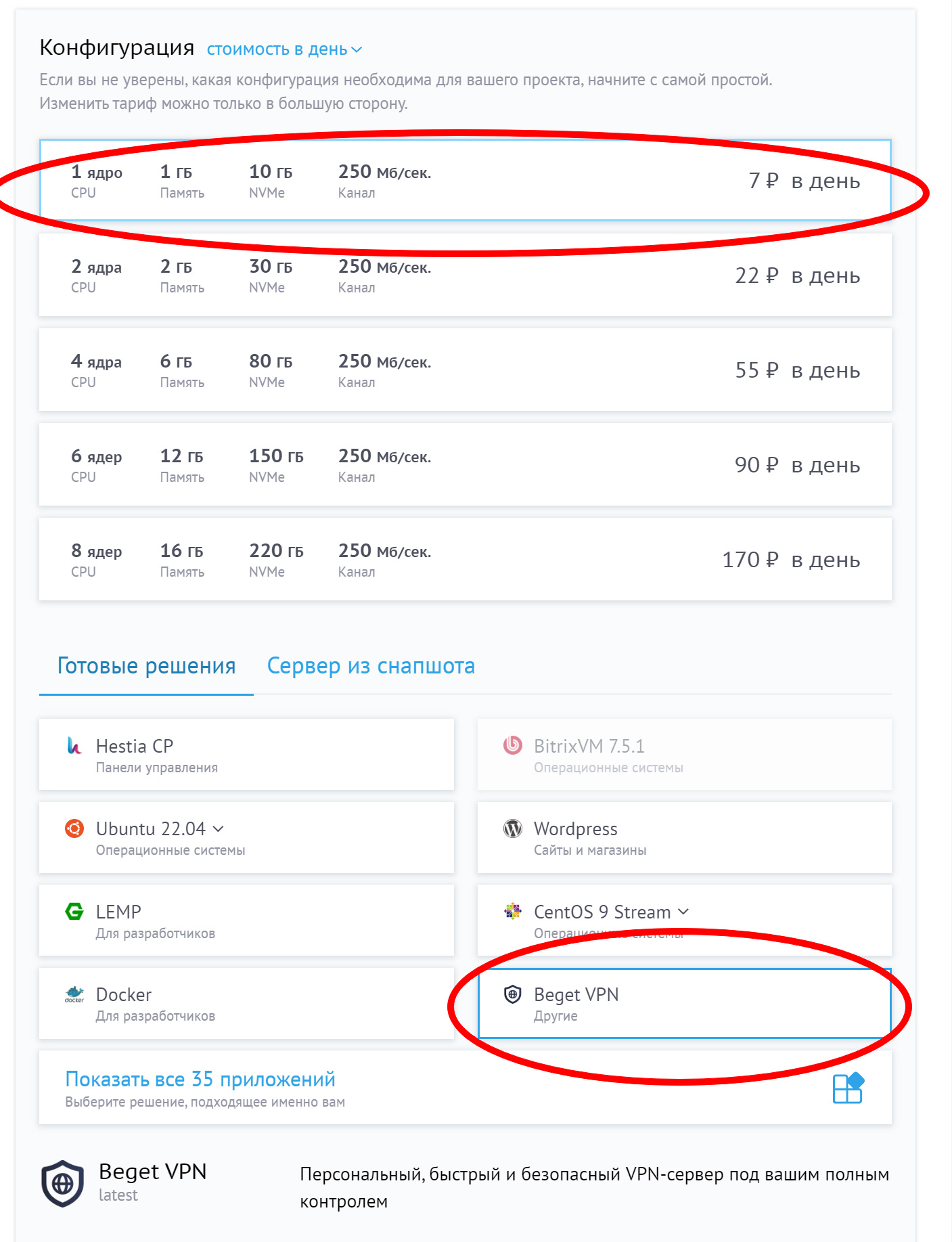
Нажимаем внизу на странице "Создать виртуальный сервер". Система начинает автоматически устанавливать сервер и уведомляет:
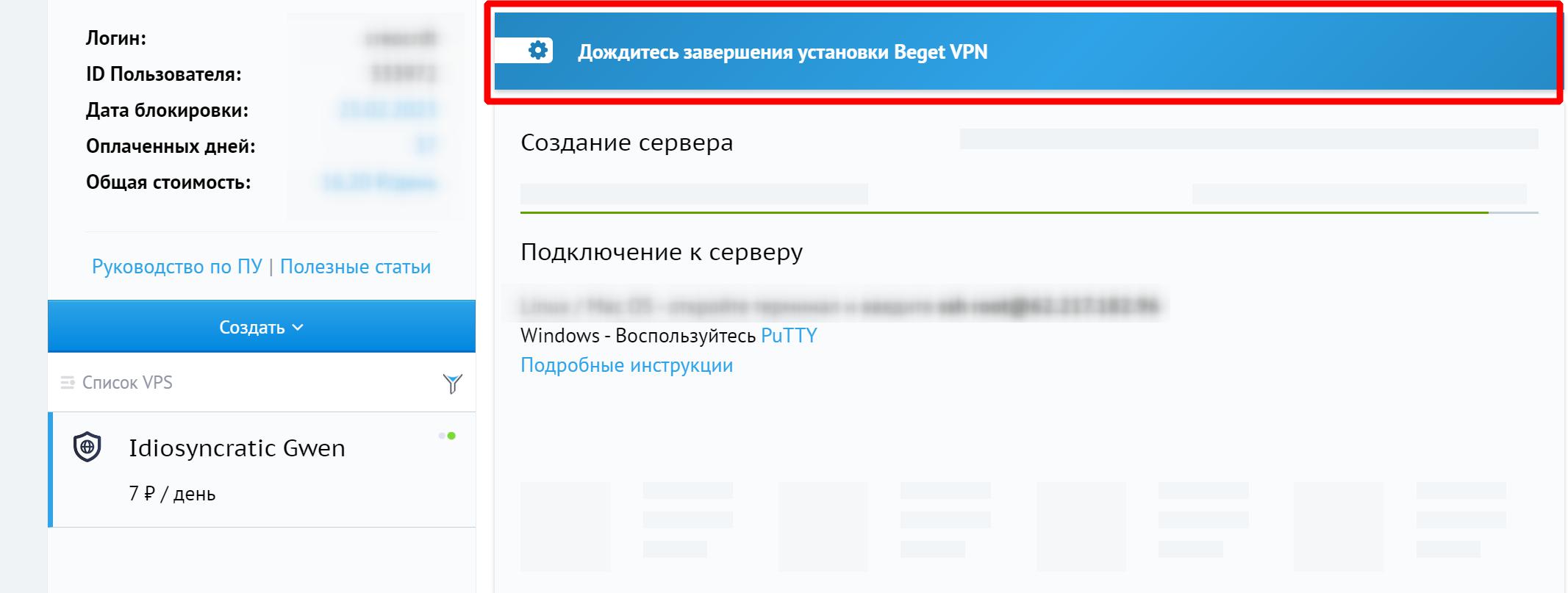
После этого на указанную почту приходит пароль к серверу. А также информирование, что сервер успешно запущен и на нем установлен Beget VPN. Основная часть пройдена!
2. Настройка доступа через VPN
В письме также будет написано, что для завершения установки, вам необходимо перейти к настройкам и выбрать тип устройства, на котором будете использовать VPN. Обязательно нажмите кнопку "Завершить установку".

Сразу после того, как вы нажмете кнопку, вам автоматически откроется окно с подробной инструкцией по настройке во всех доступных операционных системах, включая мобильную ОС Android и iOS. Если вы случайно её закроете, повторно можно открыть с главной страницы виртуального сервера здесь:
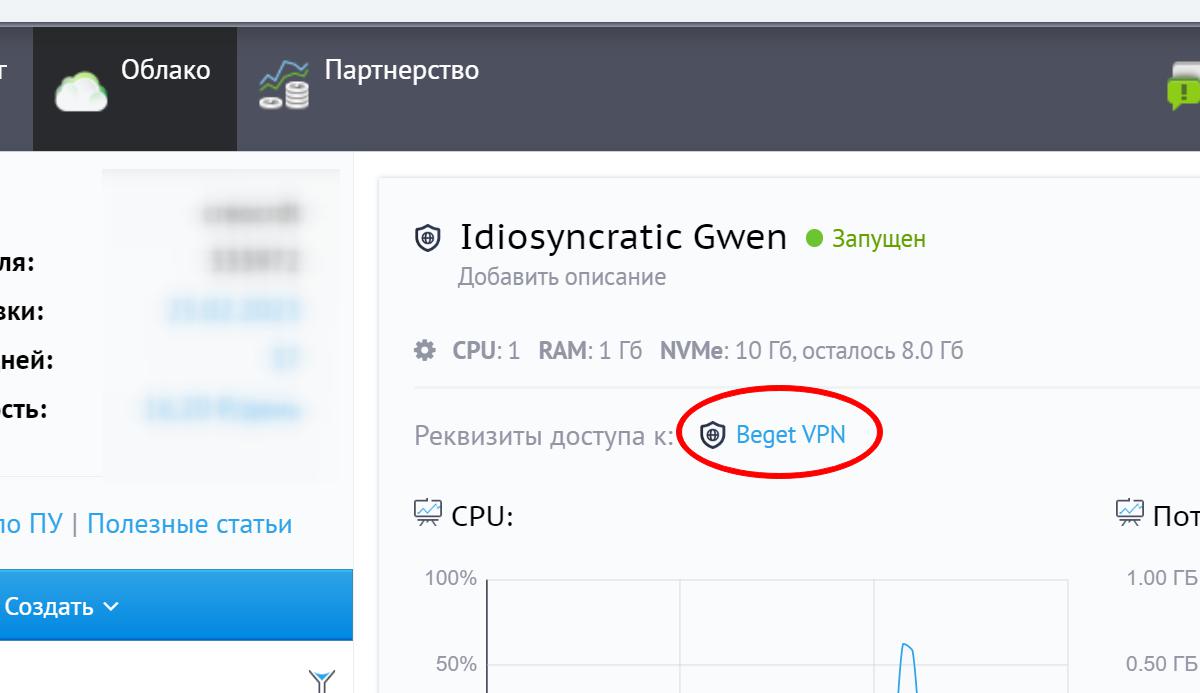
Инструкция для всех операционных систем:
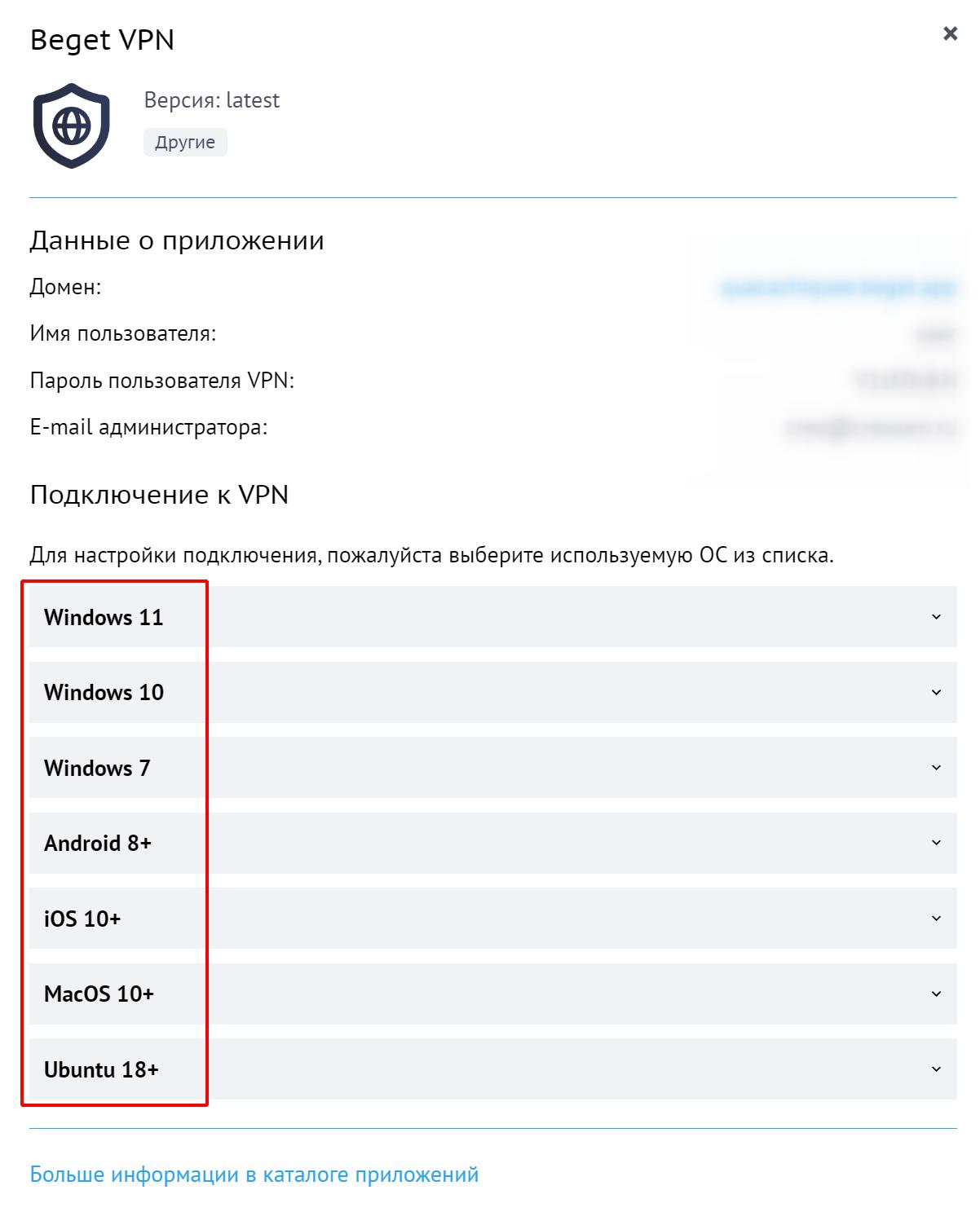
Заключение
Данным VPN действительно очень удобно пользоваться и ваш серфинг по интернету будет надежно закамуфлирован.
Приветствую, было бы здорово прикрепить ссылки на инструкцию по настройке, чтобы не приходилось искать самостоятельно и сразу понять, захочется это поднимать или нет. Спасибо за статью.